엑셀 핸드폰번호 하이픈 (-) 입력하는 방법
안녕하세요.
오늘은 엑셀 이용 시 핸드폰번호 하이픈 입력하는 방법에 대해 알아보도록 하겠습니다.
엑셀을 잘 다루지 못하는 저한테는 이 작업도 처음에는 굉장히 힘든 작업이였는데요.
저도 처음에는 정말 무식하게 일일히 했었는데요 ㅠ
혹시나 저처럼 엑셀을 잘 다루지 못하는 분들은 이제부터 따라해보시면 쉽게 하실 수 있습니다.

▶ 엑셀 핸드폰번호 하이픈 자동입력하는 방법
우선 엑셀창을 여시고 원하시는 부분을 통째로 클릭해 줍니다.

예를 들어 위의 그림과 같은 형식의 자료를 만드는데 핸드폰 번호 하이픈을 입력해야 하는데요.
해보면 아시겠지만,
연락처는 처음 숫자가 0 으로 시작하기 때문에 01012341234로 입력하면 010-1234-1234 로 나타나지 않고 1012341234 로 보이게 되는데요.
여기에 자동 하이픈을 설정해 주시면 간단하게 해결하실 수 있습니다.
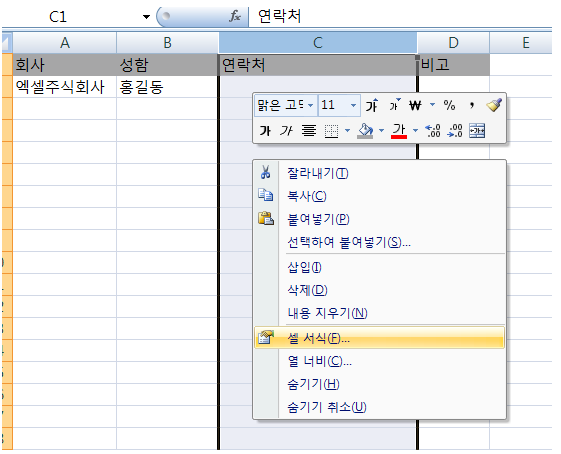
위의 그림과 같이 구간을 선택한 후 마우스 우클릭을 해서 셀 서식을 클릭해 줍니다.

그 다름 셀서식에 들어가시면 여러가지 카테고리 중 '표시형식'을 클릭해 주시고 그 중 가장 아래에 있는 '사용자 지정'을 클릭해 줍니다.
사용자 지정은 여러가지 조건을 본인이 만들어 사용할 수 있는데요.
우리는 오늘 핸드폰 자동 하이픈을 만들어야 하기 때문에 위의 그림과 같이 0##-####-#### 이라고 입력을 해 줍니다.
입력을 하고 확인 버튼을 누르시고 연락처란에 01012341234를 입력하시면 자동으로 010-1234-1234 로 나타나는 것을 확인할 수 있습니다.
이제부터 핸드폰 번호 때문에 스트레스 받지 마시고 사용자지정을 통해 간편하게 해결해 보세요.
'groove one' 카테고리의 다른 글
| 영지버섯 효능 및 부작용 (0) | 2020.11.18 |
|---|---|
| 마테차 효능 알아보기 (0) | 2020.11.17 |
| 페이스북 동영상 다운받는 방법 (0) | 2020.11.16 |
| 구글애드센스 주소변경방법 - pin번호 수령시 주소변경 (0) | 2020.11.15 |
| gif 파일을 mp4 파일로 변환하는 방법 (0) | 2020.11.15 |




댓글